
Пригодиться не только дальтоникам, но и зависимым от ярких картинок и думскроллинга.
Изображения в черно-белых оттенках становятся менее привлекательными, взгляд просто не цепляется за яркость картинок, и, соответственно, вы тратите меньше времени на бездумно перелистывание ленты соцсетей, и желание открыть ее снова. Кроме того, монохромный режим снижает нагрузку на зрение, что поможет проще заснуть после дежурных свайпов на ночь.
«Светофильтры» — так функция называется в iPhone, спрятана очень далеко и активировать ее не всегда удобно. Однако с выходом iOS 18, этот процесс можно сократить до пары кликов:
- Смахиваем шторку и тапаем на «Добавить элемент управления»
- Проматываем в самый низ до пункта «Универсальный доступ: зрение»
- Выбираем «Светофильтры».
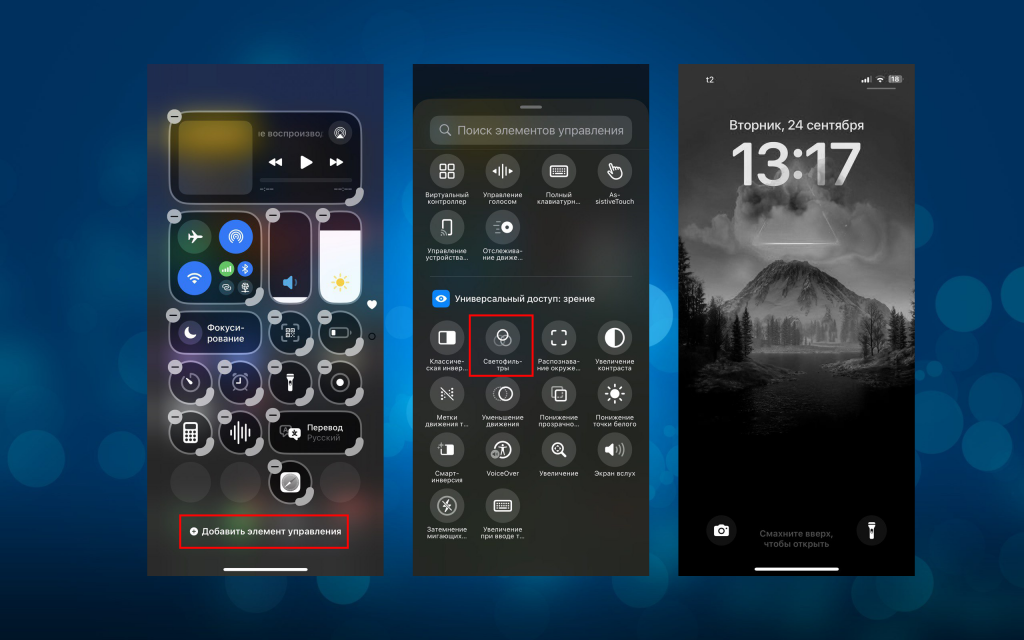
Теперь активировать монохромный режим можно напрямую из шторки.
Подписаться на iGuides в Telegram, чтобы узнать обо всем первым
Если желаете избавиться от соблазна вернуть экрану насыщенные цвета, лучше активировать функцию через меню настроек:
- Заходим в «Настройки»
- Выбираем «Универсальный доступ»
- Далее «Дисплей и размер текста»
- Включаем «Светофильтры».

Ранее мы рассказали, как в iOS 18 быстро включать и отключать геолокацию. Этот способ поможет сэкономить заряд батареи, а успокоит мнительных пользователей от страха слежки.

А новый iPhone и многое другое вы можете купить у наших друзей из Big Geek.
Скидка по промокоду iGuides
